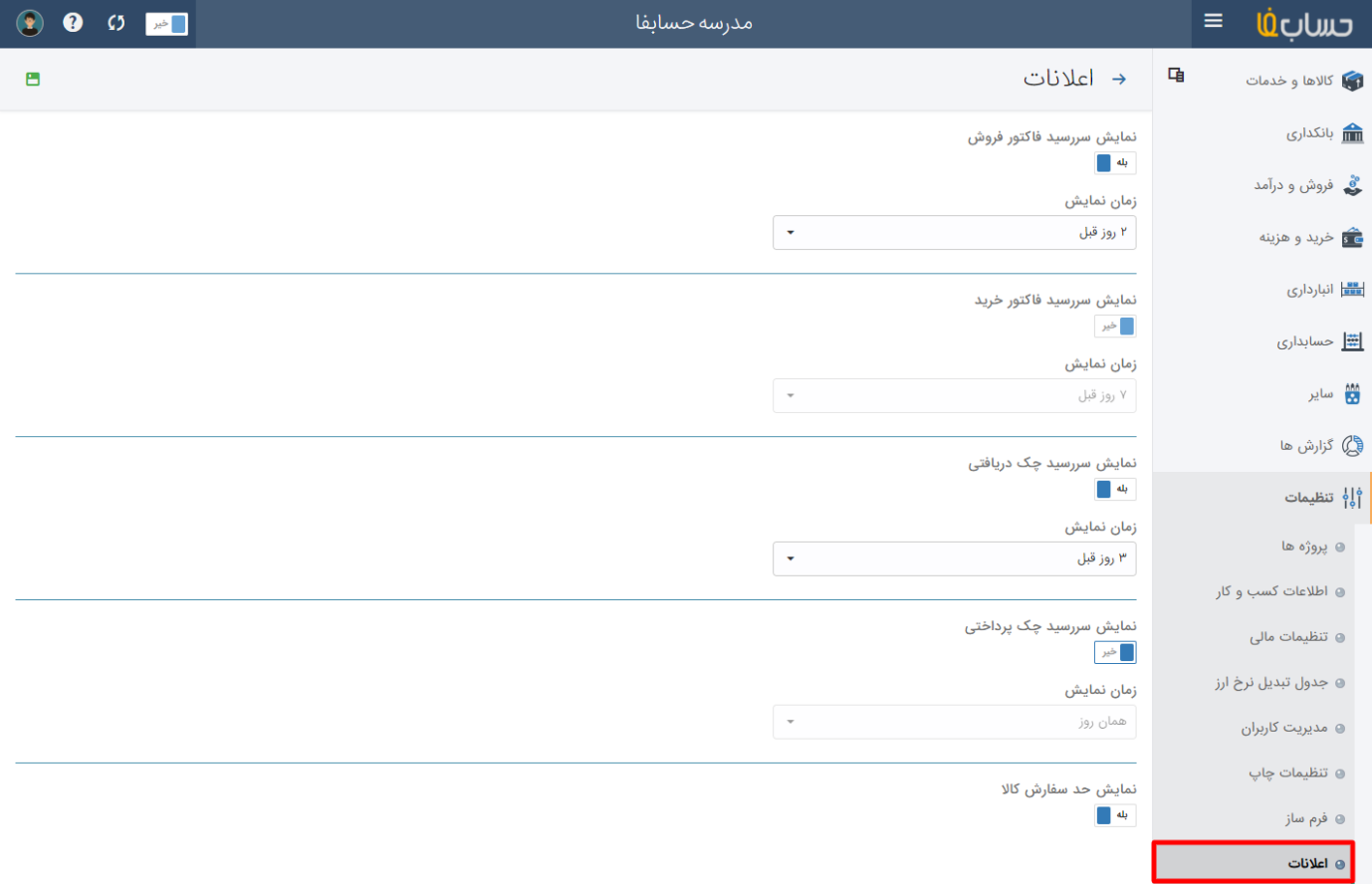تنظیمات مالی و فرم ساز در نرم افزار حسابداری آنلاین حسابفا
در بخش تنظیمات میتوانید اطلاعات بخشهای مختلف کسبوکارتان را تعریف یا ویرایش کنید.
تنظیمات > پروژهها از این قسمت می توانید فعالیت های مختلف کسب و کار خود را در قالب پروژه تعریف کنید.
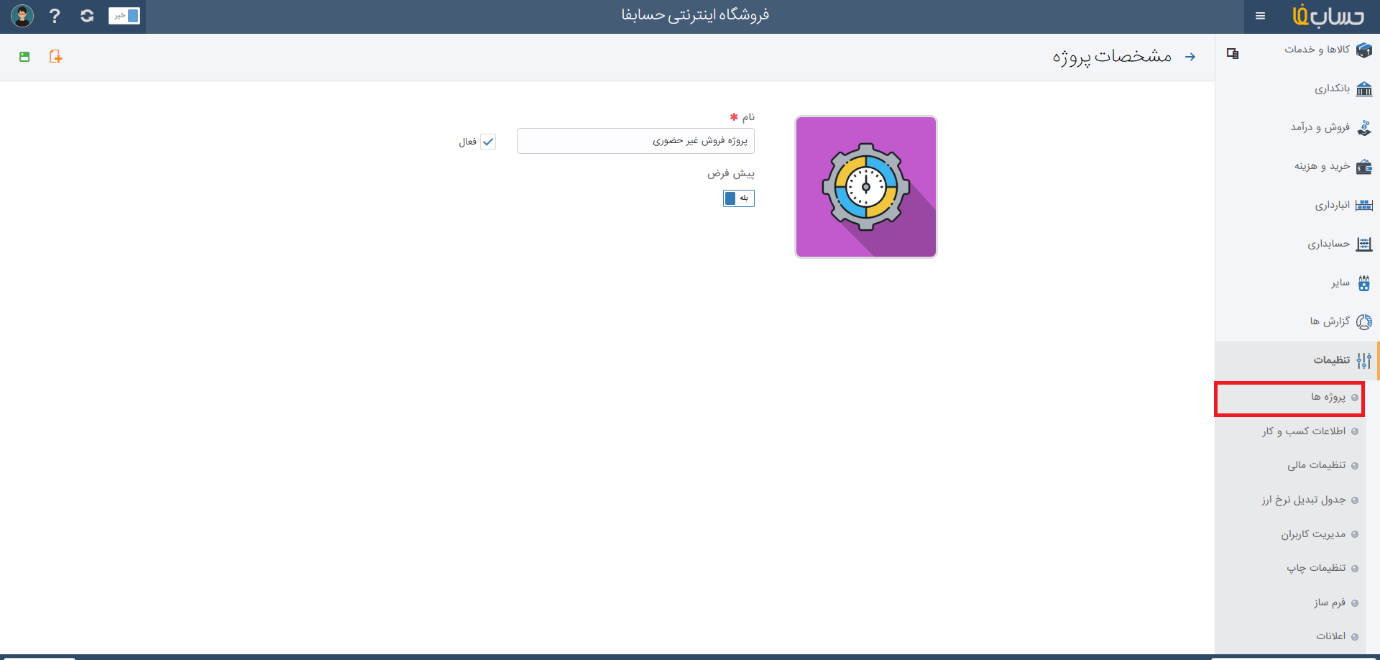
تنظیمات > اطلاعات کسبوکار امکان ویرایش و تکمیل اطلاعات کسبوکار در این بخش فراهم شده است.
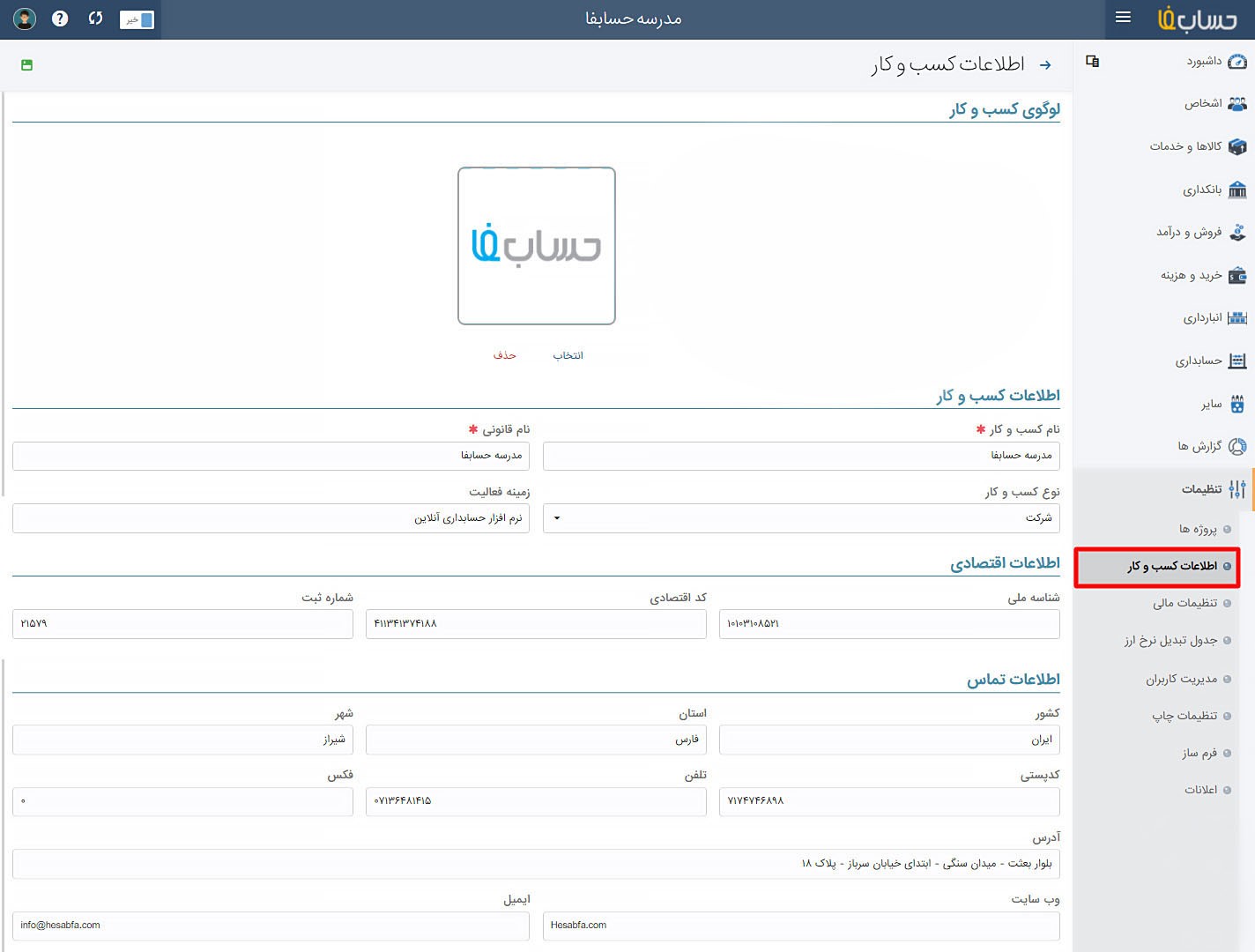
تنظیمات > تنظیمات مالی از طریق این منو به تنظیمات مالی کسبوکارتان دسترسی خواهید داشت. تنظیمات در هشت سربرگ اطلاعات مالی، اطلاعات سال مالی، فاکتور، به روز رسانی اطلاعات، حساب های پیش فرض، سایر ، apiو سامانه مودیان دستهبندیشده است.
تنظیمات > تنظیمات مالی > سربرگ اطلاعات مالی اطلاعات مالی مربوط به کسب وکار در این بخش قابل مشاهده و تنظیم است.
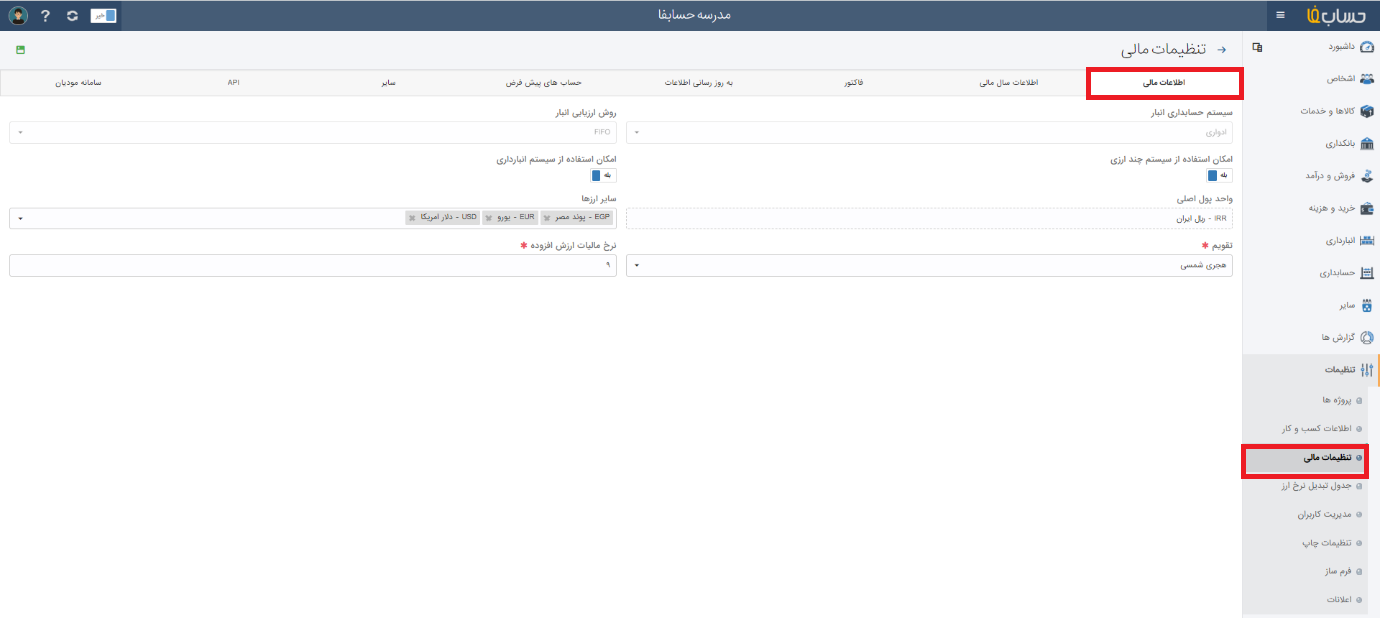
- اطلاعات مربوط به واحد پول اصلی فقط در زمان ساخت کسب وکار قابل تعریف است و بعد از آن امکان ویرایش یا تغییر واحد پولی وجود ندارد.
تنظیمات > تنظیمات مالی > سربرگ اطلاعات سال مالی در این قسمت امکان مشاهده و ویرایش بازه مالی وجود دارد. هم چنین در صورتی که در کسب و کار خود بیش از یک دوره مالی داشته باشید، امکان فعال کردن ویرایش تراز افتتاحیه و حذف سال مالی جاری فراهم شده است.
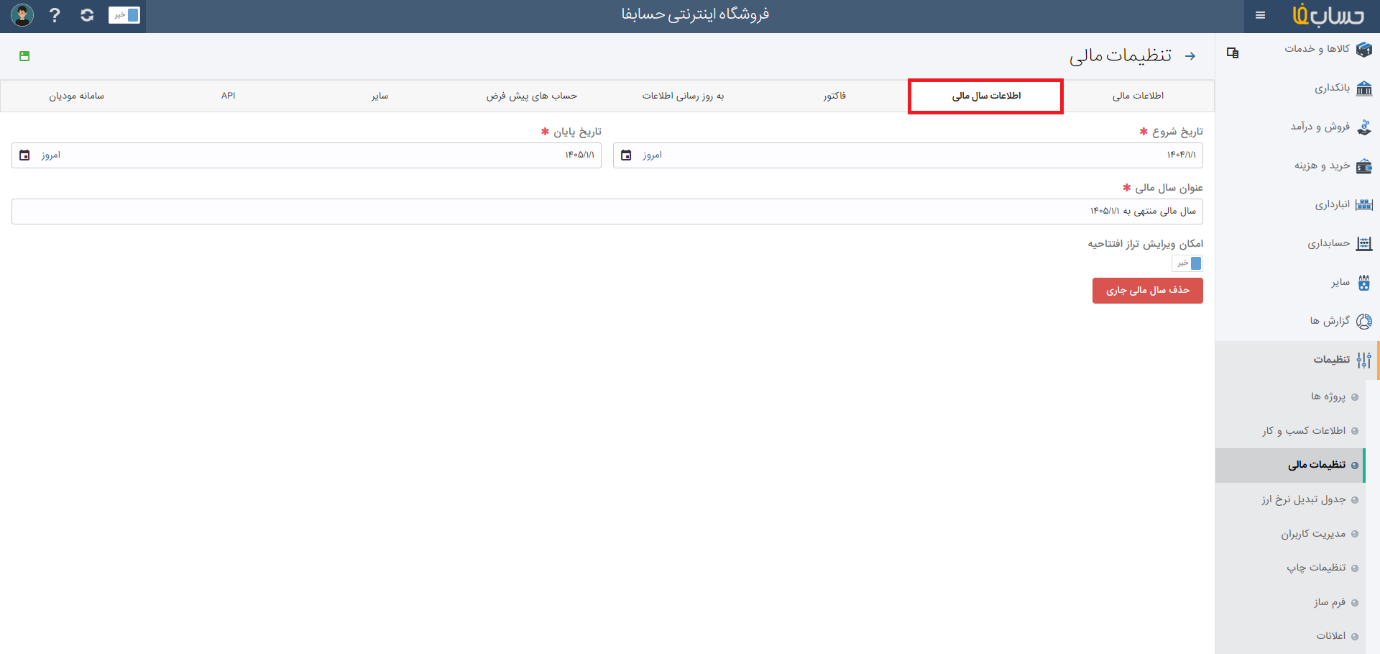
تنظیمات > تنظیمات مالی > سربرگ فاکتور 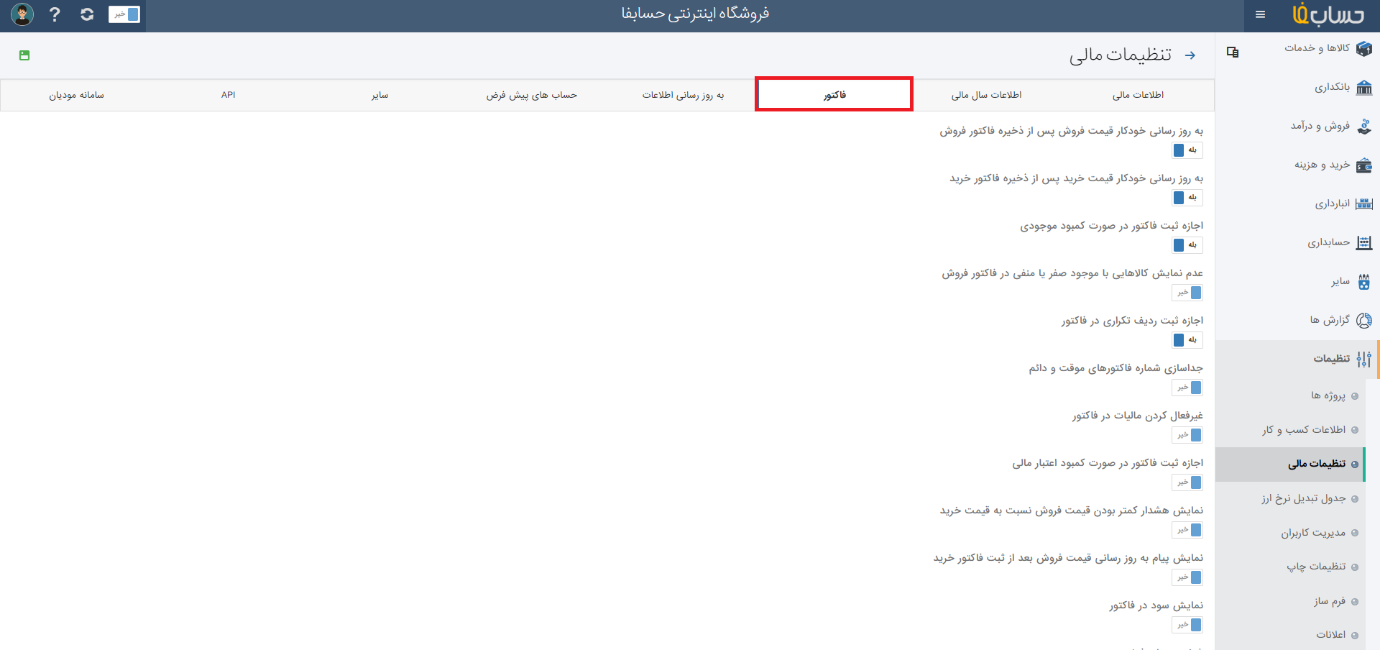
- به روز رسانی خودکار قیمت فروش پس از ذخیره فاکتور فروش:
درصورتیکه تمایل دارید قیمت فروش کالاها و خدمات با ذخیره فاکتور فروش جدید، بروزرسانی شود این گزینه را فعال کنید . - به روز رسانی خودکار قیمت خرید پس از ذخیره فاکتور خرید:
درصورتیکه تمایل دارید قیمت خرید کالاها و خدمات با ذخیره فاکتور خرید جدید، بروزرسانی شود این گزینه را فعال کنید . - اجازه ثبت فاکتور در صورت کمبود موجودی:
در صورتیکه تمایل دارید در صورت موجود نبودن کالا، بتوان برای آن کالا فاکتور فروش یا برگشت از خرید ثبت کرد، این گزینه را فعال کنید. - عدم نمایش کالاهایی با موجودی صفر یا منفی در فاکتور فروش:
درصورتیکه این گزینه را فعال کنید، کالاهایی که موجودی ندارد یا موجودی منفی دارند، در فاکتور فروش نمایش داده نمی شوند. - اجازه ثبت ردیف تکراری در فاکتور:
اگر می خواهید در فاکتور یک کالا را در چندین ردیف جداگانه انتخاب کنید، گزینه اجازه ثبت ردیف تکراری در فاکتور را فعال کنید. - جدا سازی شماره فاکتور های موقت و دائم:
با فعال کردن این گزینه، شماره فاکتورها (دائم) و پیش فاکتورها (موقت ) بصورت مجزا ثبت می شوند. - غیر فعال کردن مالیات در فاکتور:
اگر این گزینه را فعال کنید ، محاسبه مالیات در فاکتورها غیر فعال خواهد شد. - اجازه ثبت فاکتور در صورت کمبود اعتبار مالی:
درصورتی که این گزینه را روی حالت بله قرار دهید، اگر مبلغ فاکتور بیش از اعتبار مالی ثبت شده برای مشتری باشد، یک اخطار نمایش داده می شود و سپس فاکتور ذخیره خواهدشد. اما در صورتیکه این گزینه غیرفعال باشد، فاکتور مذکور ذخیره نمی شود. - نمایش هشدار کمتر بودن قیمت فروش نسبت به قیمت خرید:
با فعال کردن این گزینه درصورتی که مبلغ فاکتور فروش کمتر از بهای تمام شده کالا باشد، قبل از ثبت فاکتور فروش، سیستم پیام هشدار مبنی بر (بهای تمام شده ردیف های ... از قیمت ثبت شده در فاکتور فروش بیشتر است. آیا فاکتور را ذخیره می کنید؟) نمایش می دهد. - نمایش پیام بروز رسانی قیمت فروش پس از ثبت فاکتور خرید:
با فعال کردن این گزینه، پس از ثبت فاکتور خرید پیامی به شما نمایش داده خواهدشد که با تایید آن، به صفحه بروز رسانی قیمت هدایت خواهید شد. - نمایش سود در فاکتور:
با فعال کردن این گزینه، با ذخیره هر فاکتور فروش، سود را مشاهده خواهید کرد. - شخص پیش فرض:
با انتخاب شخص در این فیلد، این شخص بطور پیش فرض به عنوان مشتری در فاکتور فروش مشخص خواهد شد. - فعالسازی شماره سریال:
ثبت شماره سریال برای کالاها در بسیاری از کسب وکار ها برای شناسایی بهتر کالاها مرسوم است. در حسابفا می توانید امکان ثبت شماره سریال در فاکتور را فعال و از وضعیت کالا با کمک شماره سریال آن ها گزارش تهیه کنید.
به منظور ثبت شماره سریال ابتدا به منو تنظیمات > تنظیمات مالی > سربرگ فاکتور بروید و گزینه فعالسازی شماره سریال را روی حالت بله قرار دهید و مشخص کنید که هنگام چاپ فاکتور، شماره سریال در فیلد توضیحات و یا در ستون شرح درج شود. در آخر دکمه ذخیره را بزنید تا تغییرات اعمال شود.
ثبت شماره سریال در تراز افتتاحیه، فاکتور خرید و فاکتور برگشت از فروش امکان پذیر است.
برای ثبت شماره سریال در ترازافتتاحیه، از منو حسابداری > تراز افتتاحیه > آیتم موجودی کالا را انتخاب کنید. بعد از انتخاب کالا ها از لیست روی دکمه # کلیک کرده و شماره سریال آن را ثبت نمایید.
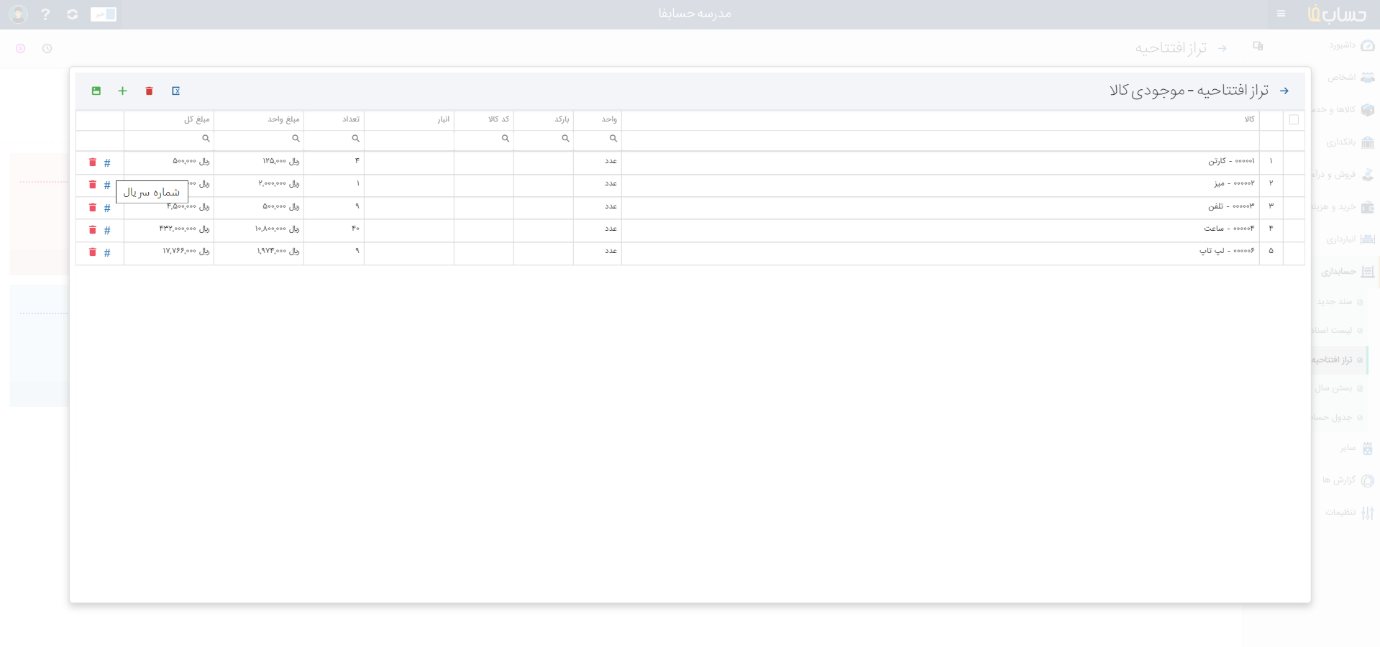
برای ثبت شماره سریال در فاکتور خرید نیز بعد از انتخاب کالا در فاکتور، در ستون شرح روی دکمه # کلیک کرده و شماره سریال کالا را ثبت کنید. به ازای تعداد شماره سریال هایی که ثبت می کنید تعداد کالا در فاکتور افزایش پیدا می کند.
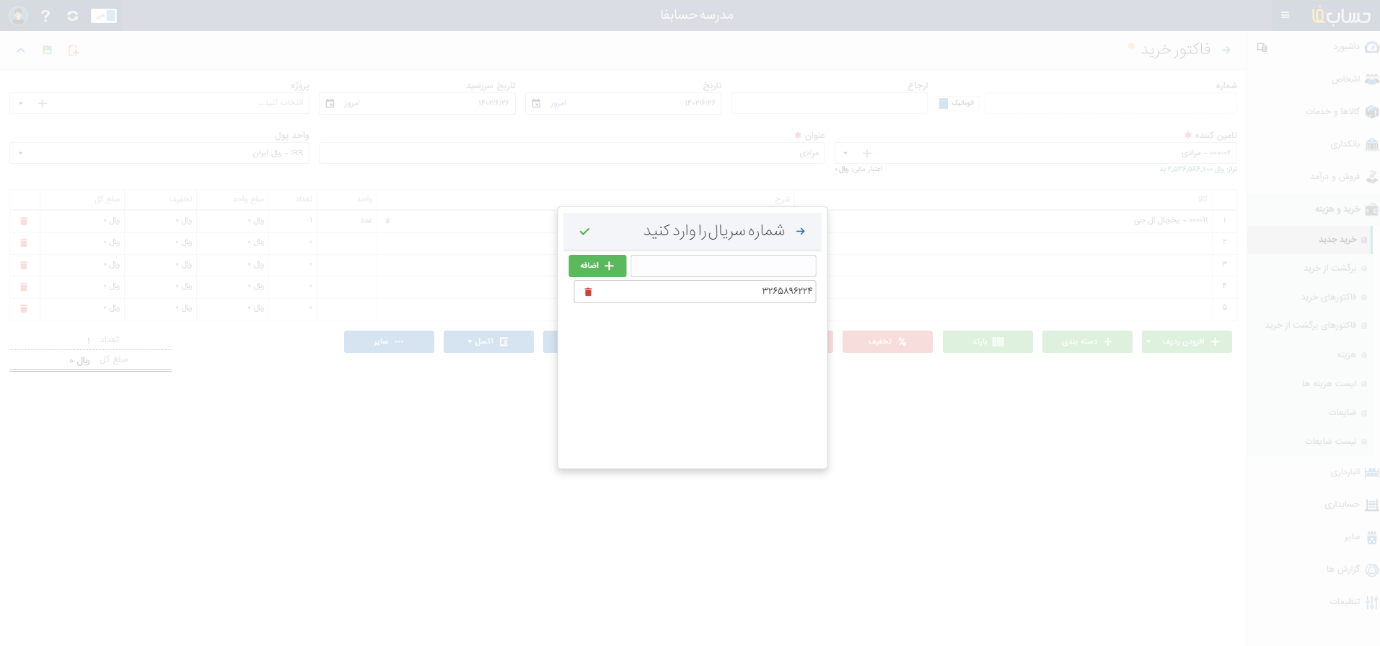
از این به بعد زمان ثبت فاکتور فروش، برگشت از خرید و ضایعات برای این کالاهای خاص، می توانید شماره سریال های ثبت شده را استفاده کنید. به عنوان مثال در فاکتور فروش پس از انتخاب نام کالا در ستون شرح روی دکمه # کلیک کرده ، شماره سریال کالا جستجو و از لیست انتخاب کنید. با این کار، این شماره سریال برای فروش های بعدی از لیست حذف خواهد شد.
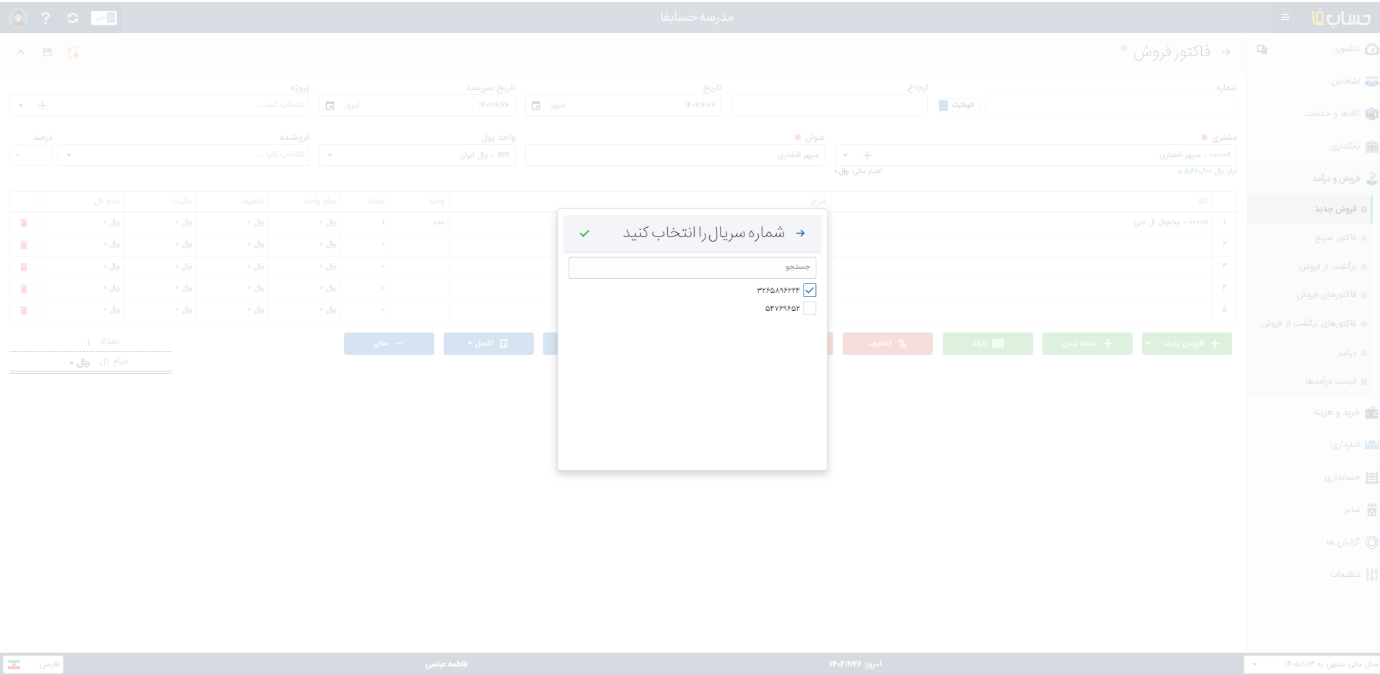
برای گزارشی دقیق از وضعیت شماره سریال کالاها، از منو گزارش ها > گزارش کارت حساب کالا، نام کالا را انتخاب کنید. سپس از سربرگ شماره سریال، لیست کامل شماره سریال هایی که برای کالا ثبت شده را مشاهده می کنید. رنگ سبز به معنای موجود بودن این شماره سریال و رنگ قرمز به معنای عدم موجودی این شماره سریال است. رنگ مشکی نیز به معنای فروش و یا خروج این شماره سریال از سیستم است.
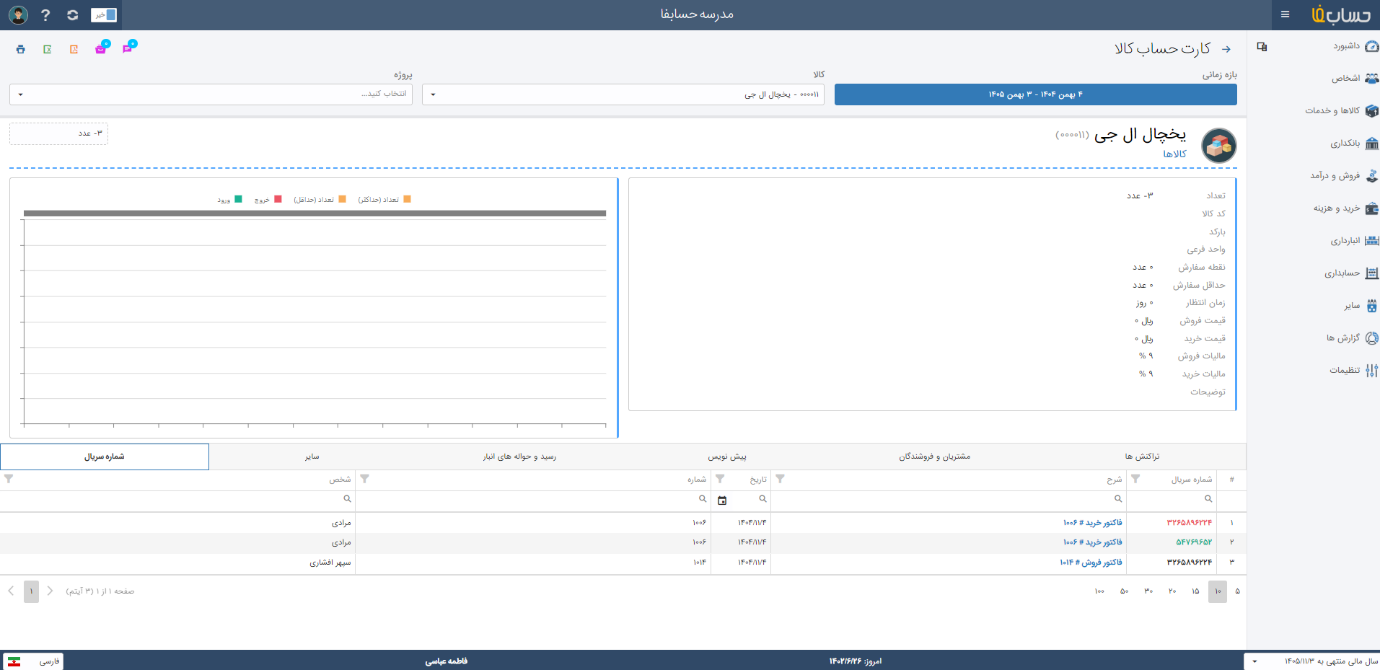
- ارسال فاکتور آنلاین فعال است
حسابفا دارای امکان ارسال لینک فاکتور بهصورت آنلاین است. علاوه بر این، امکان ارسال لینک پرداخت فراهم شده است تا مشتری پس از مشاهده فاکتور، تنها با یک کلیک اقدام به پرداخت کند. برای استفاده از این قابلیت، ابتدا باید در سایت payping.irثبت نام کنید. در صورتیکه با توجه به قوانین این سایت، درگاه بانکی به شما تعلق گرفت، در این بخش، (ارسال فاکتور آنلاین فعال است) را فعال کنید. سپس با استفاده از نام کاربری و کلمه عبور خود در payping.ir می توانید درگاه بانکی را به حسابفا متصل کنید. پس از اتصال با تهیه اعتبار فاکتور آنلاین از منوی تمدید اشتراک، می توانید لینک پرداخت آنلاین را برای مشتریان ارسال کنید. در این حالت تمامی اسناد مربوطه به پرداخت مشتری بصورت خودکار صادر خواهدشد.
تنظیمات > تنظیمات مالی > سربرگ بروز رسانی اطلاعات در سربرگ بروز رسانی اطلاعات می توانید بروز رسانی های موجود در عکس زیر را اجرا کنید. البته به شما پیشنهاد می دهیم از این موارد در صورت لزوم، با مشورت بخش پشتیبانی حسابفا استفاده کنید.
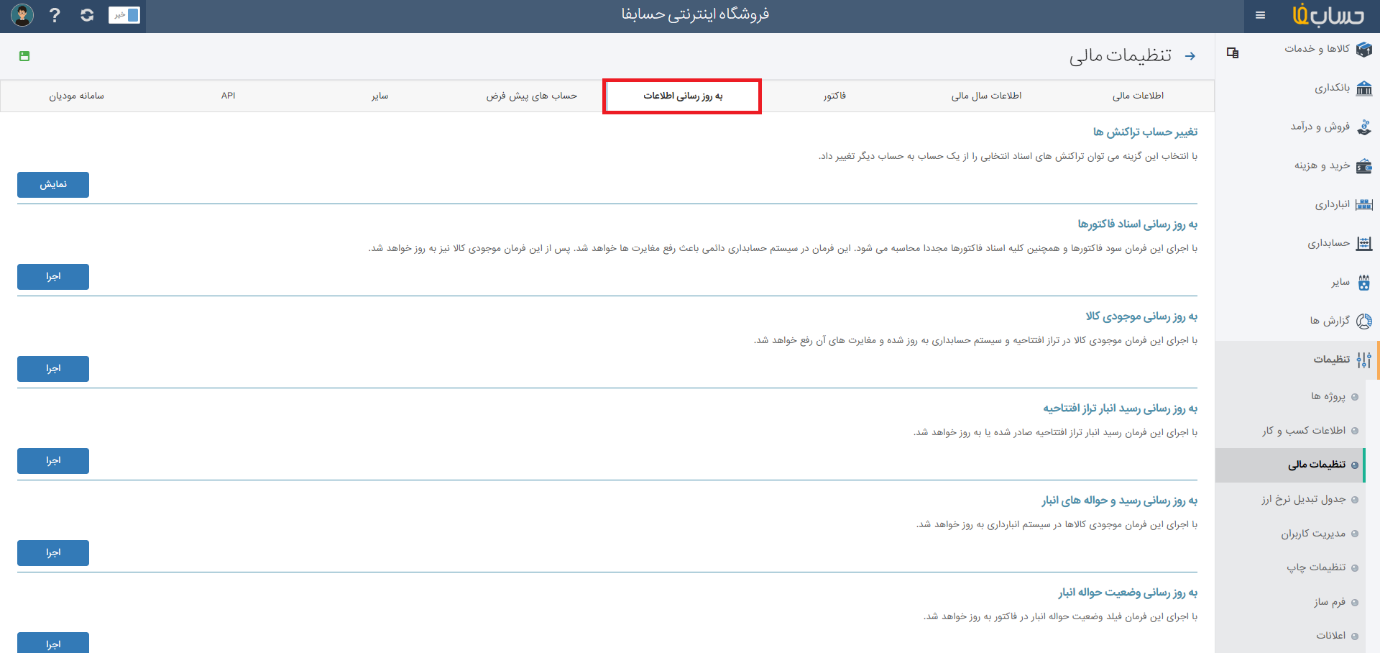
تنظیمات > تنظیمات مالی > سربرگ حساب های پیش فرض از این طریق می توانید پیش فرض حساب رسیدهای دریافت و پرداخت از اشخاص، رسید دریافت فاکتور فروش و برگشت از خرید و رسید پرداخت فاکتور خرید و برگشت از فروش را برای ثبت اسناد حسابداری انتخاب کنید.
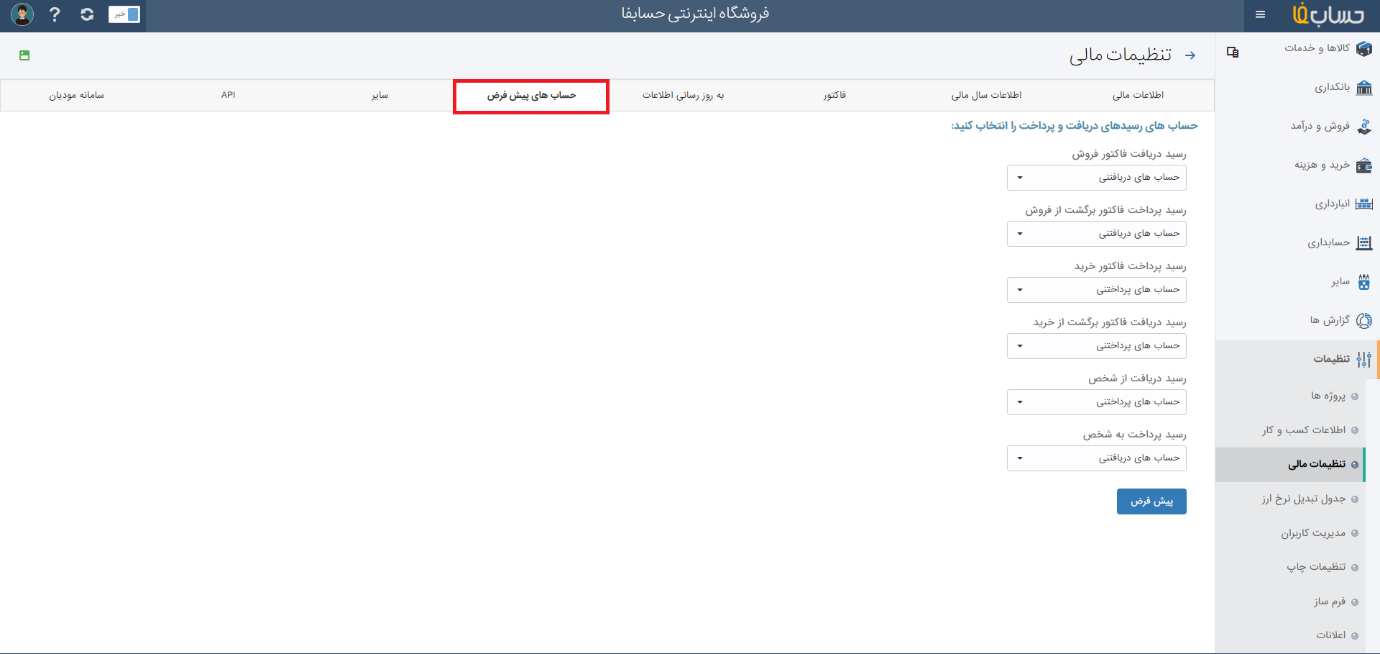
تنظیمات > تنظیمات مالی > سربرگ سایر 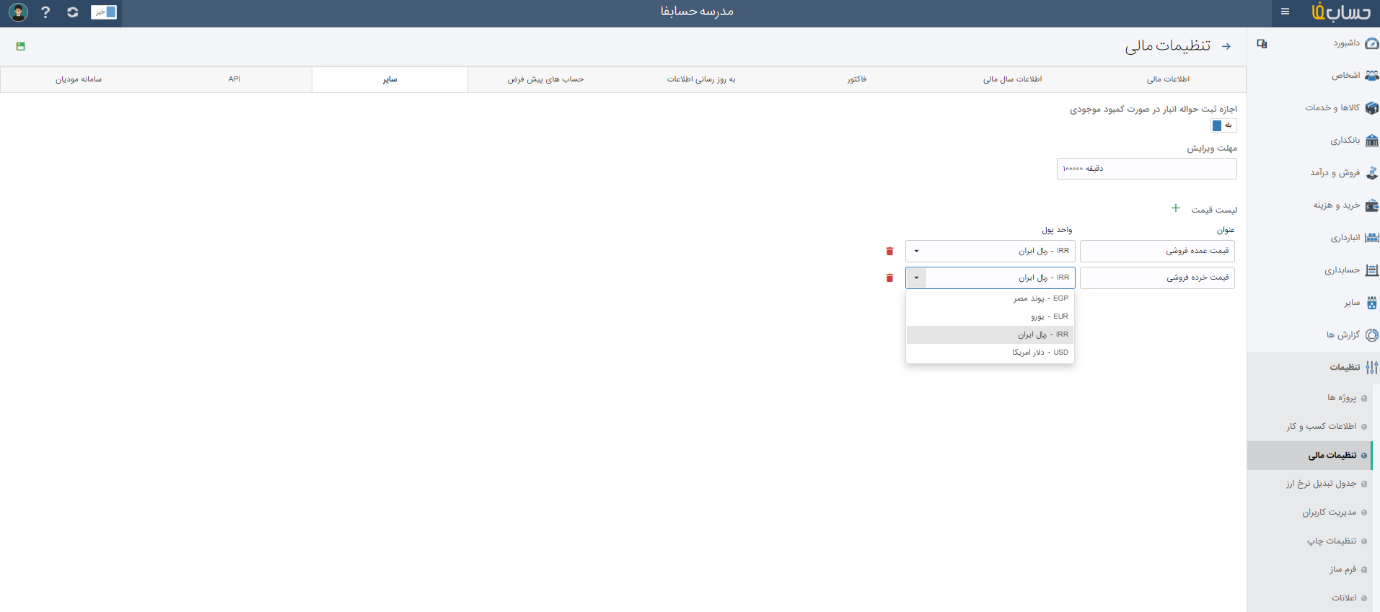
- اجازه ثبت حواله انبار در صورت کمبود موجودی:
اگر مایلید درصورت کمبود موجودی حواله انبار صادر نشود، تیک اجازه ثبت حواله انبار درصورت کمبود موجودی را غیر فعال کنید .
- مهلت ویرایش:
درصورتیکه دسترسی کاربر به ویرایش را محدود کرده اید، می توانید مدت زمان موقتی را برای ویرایش توسط کاربرهای محدوده شده در این قسمت ثبت کنید. برای مثال اگر دسترسی کاربر x به صورتی است که می تواند فاکتور ثبت کند اما تیک ویرایش فاکتور را در صفحه مشخصات کاربر برای آن غیرفعال کرده اید، کاربر x بعد از ثبت هر فاکتور فقط تا مدت زمانی که شما درتنظیمات، برای مهلت ویرایش مشخص کرده اید، می تواند ویرایش فاکتور را انجام دهد.
- لیست قیمت:
برای یک کالا یا خدمت می توانید چندین سطوح قیمت فروش تعریف کنید. برای این کار در پایین لیست قیمت، سطوح پیش فرض قیمت را تعریف کنید. اگر از سیستم چند ارزی استفاده می کنید، امکان انتخاب واحد پول برای هر عنوان وجود دارد
برای ثبت قیمت های فروش کالا دو روش وجود دارد:
روش اول : ثبت دستی سطوح قیمت
از منو کالا وخدمات > لیست کالا و خدمات > کالا را انتخاب و دکمه ویرایش را بزنید. در سربرگ فروش روی آیکون لیست قیمت کلیک و مبالغ مربوط به هر سطح را تعیین کنید.
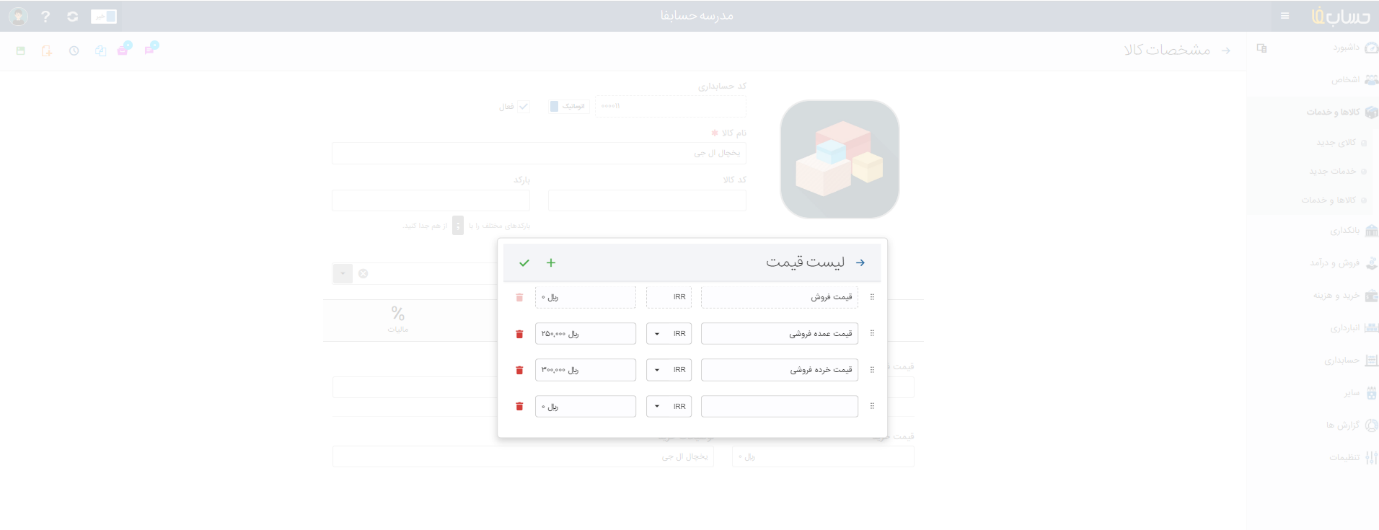
روش دوم: دریافت از اکسل
ابتدا از لیست کالا و خدمات > منو ... > صدور اطلاعات به اکسل را بزنید. در فایل اکسل سطوح مختلف قیمت را برای هر کالا ثبت کنید. پس از ذخیره، فایل را در سیستم بارگذاری کنید.
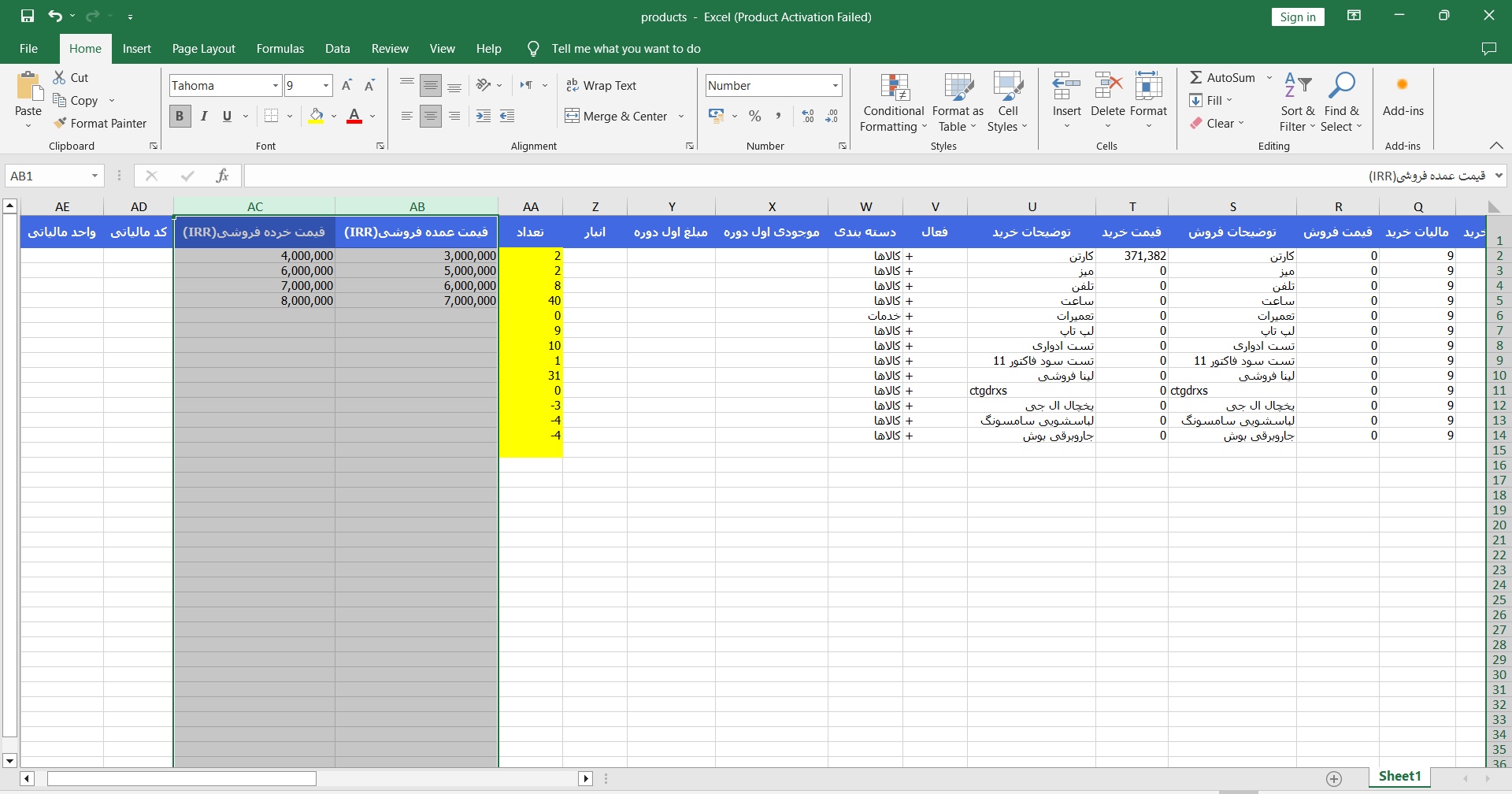
لیست قیمت ثبت شده در فاکتور فروش قابل انتخاب است. برای ثبت قیمت های فروش از لیست قیمت در فاکتور، روی دکمه قیمت فروش کلیک کنید.
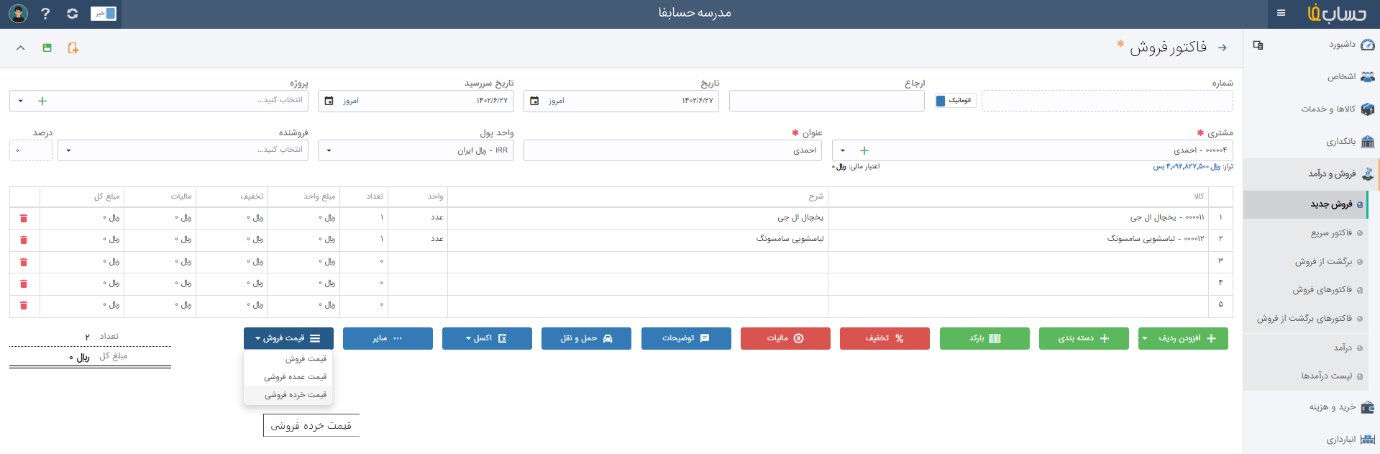
تنظیمات > تنظیمات مالی > سربرگ api برای دریافتapi key و login toke از این مسیر اقدام کنید. از طریق این اطلاعات می توانید حسابفا را به سایر سایت ها متصل کنید.
تنظیمات > تنظیمات مالی > سربرگ سامانه مودیان برای اتصال به سامانه مودیان و ارسال فاکتور در حسابفا دکمه ساخت کلید و CSR را انتخاب کنید. در پنجره باز شده با وارد کردن اطلاعات مورد نیاز (شناسه ملی، نام فارسی، زبان انگلیسی و ایمیل) اقدام به دریافت کدهای لازم کنید.
تنظیمات > تنظیمات مالی > جدول تبدیل نرخ ارز در صورت چند ارزی بودن میتوانید هنگام صدور سند تسعیر ارز، نرخ ارزها را در این بخش مشخص کنید.
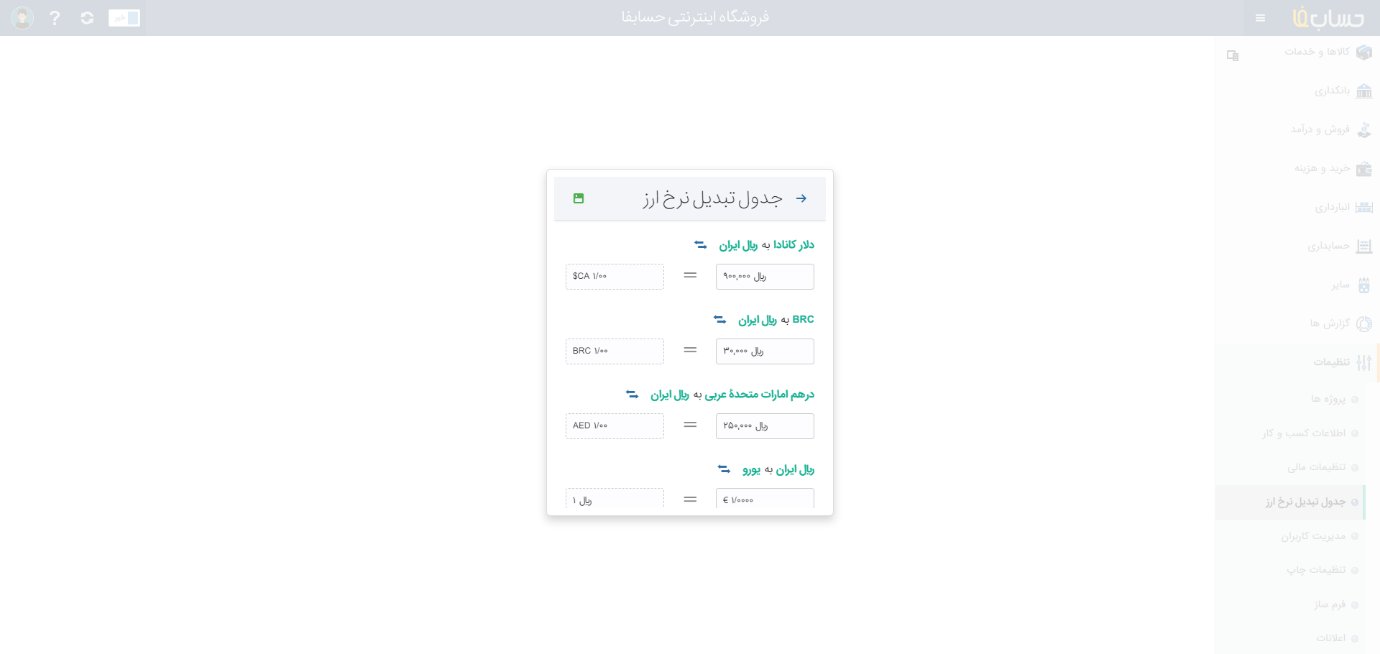
تنظیمات >تنظیمات مالی > مدیریت کاربران منوی مدیریت کاربران امکان جستجو و تعریف کاربران جدید همچنین محدوده دسترسی آنها را در اختیار شما قرار میدهد.
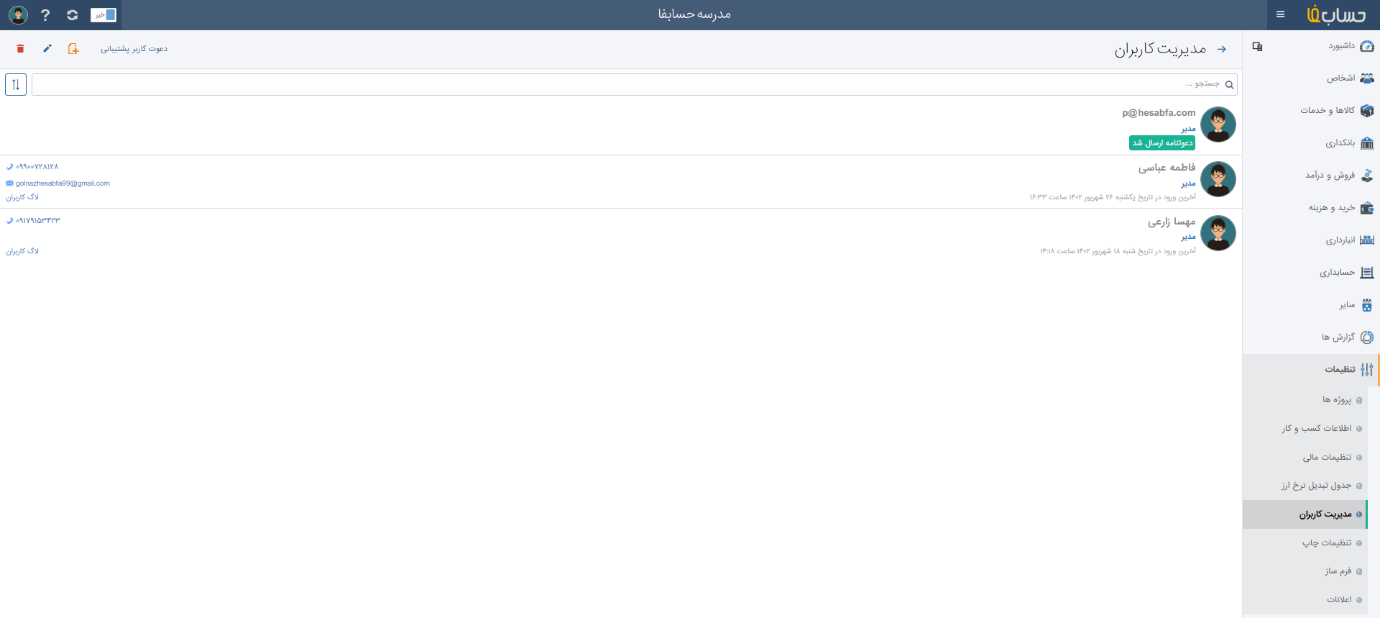
برای تعریف کاربر جدید، بر روی دکمه کاربر جدید در بالای صفحه کلیک کنید. در پنجره بازشده ایمیل یا شماره تماسی که فرد با آن در سایت حسابفا ثبت نام رایگان را انجام داده، وارد کنید. بهطور پیشفرض پنج نوع کاربر با عنوانهای مدیر، فقط خواندنی، استاندارد، فقط فاکتور و حسابدار با محدودهای از مجوزهای متفاوت تعریف شده است. البته هرکدام از موارد دسترسی در قسمت مشاهده و تغییر مجوزها قابلیت ویرایش دارد. در فیلد اتصال به فروشنده، نرم افزار لیستی از بازاریابانی که در سیستم تعریف کرده اید، را به شما نشان می دهد که با انتخاب بازاریاب، این کاربر هر فاکتور فروشی را که ثبت یا ویرایش کند، بطور خودکار در هر قسمتی که نیاز است بازاریاب انتخاب شود، بازاریابی که در اتصال به فروشنده مشخص شده ثبت می شود .
با کلیک برروی آیتم مشاهده و تغییر مجوزهای کاربر صفحه مشخصات کاربر برای شما باز می شود که در این صفحه سه سربرگ دسترسی ها ،محدودیت ها، محدودیت زمان دسترسی و پیش فرض وجود دارد.
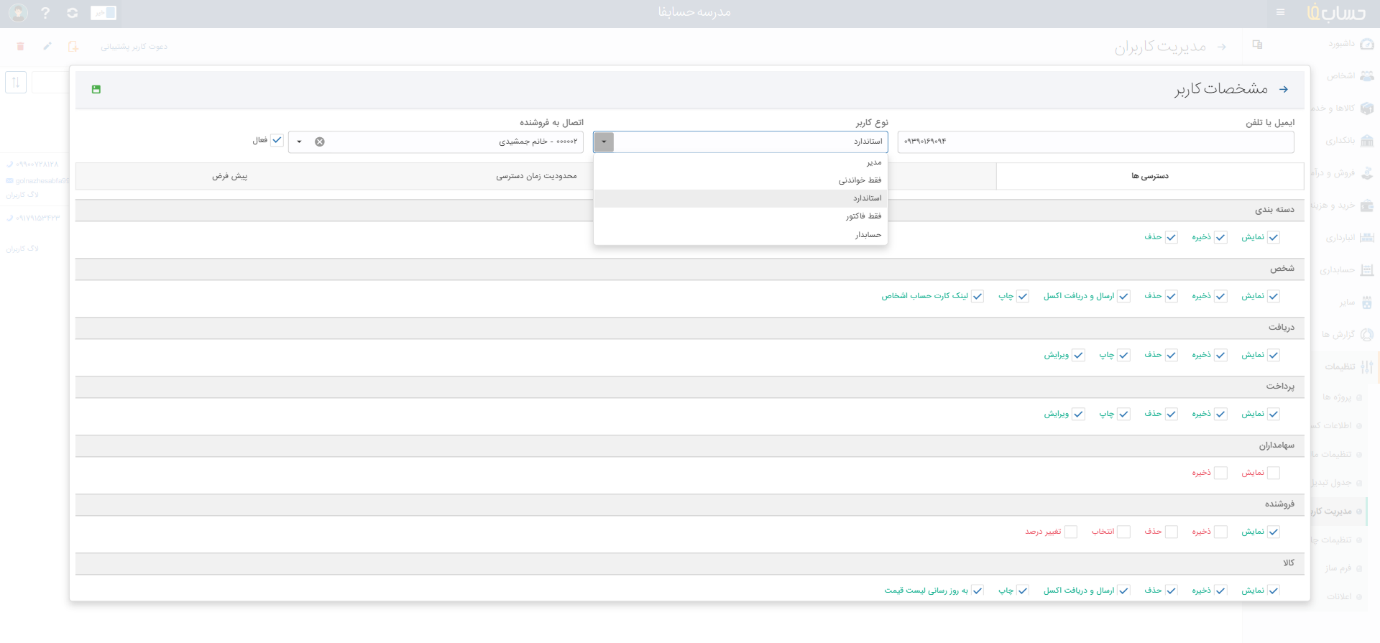
سربرگ دسترسی ها:
در این سربرگ می توانید برای هر آیتمی که لازم است کاربر به آن دسترسی داشته باشد، فعال کنید (تیک بگذارید) یا هر موردی که نباید دسترسی داشته باشد را غیرفعال کنید. قبل از فعال کردن هر آیتم به پیش نیازهای آن دقت بفرمایید. با نگه داشتن مکان نمای موس روی آیتم ها، پیش نیاز های مرتبط با آن نمایش داده می شود.
سربرگ محدودیت ها :در این سربرگ برای دسترسی های کاربران می توانید محدودیت اعمال کنید. برای مثال کاربر فقط به فاکتورهایی که خودش ثبت می کند دسترسی داشته باشد یا هر صندوقدار فقط به صندوق مربوط به خودش دسترسی داشته باشد.
سربرگ محدودیت زمان دسترسی:در این سربرگ می توانید برای کاربران محدودیت ساعتی ، محدودیت روزهای هفته ، محدودیت تاریخی ثبت کنید.
- محدودیتی که مشخص می کنید به این معناست کاربران فقط در این بازه زمانی می توانند به کسب و کار دسترسی داشته باشند. برای مثال اگر در محدودیت روزهای هفته، یکشنبه را مشخص می کنید یعنی کاربر فقط در روز یکشنبه به کسب و کار دسترسی دارد.
در این قسمت می توانید برای کاربر بانک، صندوق، تنخواه گردان، انبار، پروژه، شخص و فروشنده پیش فرض تعیین کنید. به این معنا که در هربخش از نرم افزار که نیاز به انتخاب موارد فوق از لیست انتخابی توسط کاربر باشد بصورت پیش فرض این بانک، صندوق، تنخواه گردان، انبار و پروژه مشخص خواهند شد.
- پیش از ثبت ایمیل یا تلفن برای دعوت کاربر جدید، کاربر باید ابتدا در سایت حسابفا ثبت نام کند.
- بعد از ارسال دعوتنامه، کاربر برای اضافه شدن به کسب و کار شما باید با همان شماره تماس یا ایمیل وارد حساب کاربری خود در حسابفا شود، دعوتنامه را مشاهده و به کسب وکار شما بپیوندد.
تنظیمات > تنظیمات چاپ به تنظیمات چاپ اسناد، رسیدهای دریافت و پرداخت، فاکتورهای فروش و موقت، حواله ها و انبارگردانی دسترسی خواهید داشت.
در بخش تنطیمات > تنطیمات چاپ> سایر، درصورتی که به زبان کردی اطلاعات را ثبت کردید برای چاپ، گزارشات به زبان کردی گزینه complex script را فعال کنید.
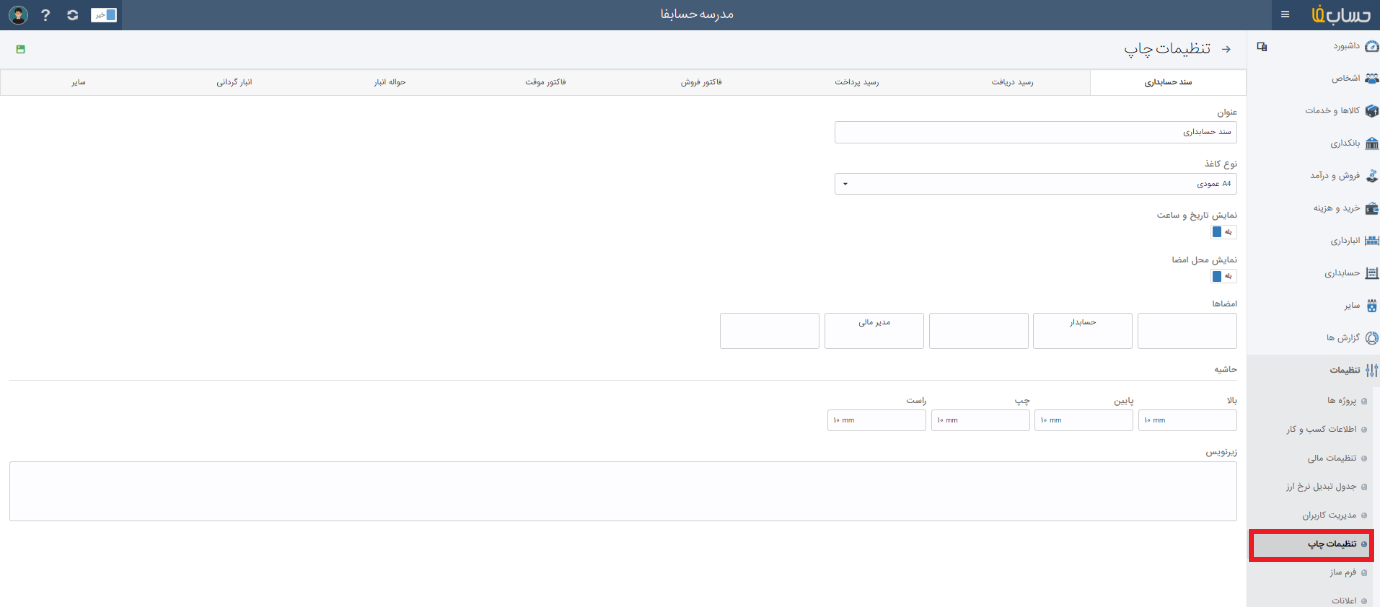
تنظیمات > فرم ساز از طریق فرم ساز می توانید فرم های فاکتور، حواله انبار، بارکد و سند حسابداری، رسید دریافت و پرداخت، قرارداد فروش اقساطی، کارت حساب شخص و کالا را در قالب دلخواه خود طراحی، یا فرم های پیش فرض نرم افزار را ویرایش کنید.
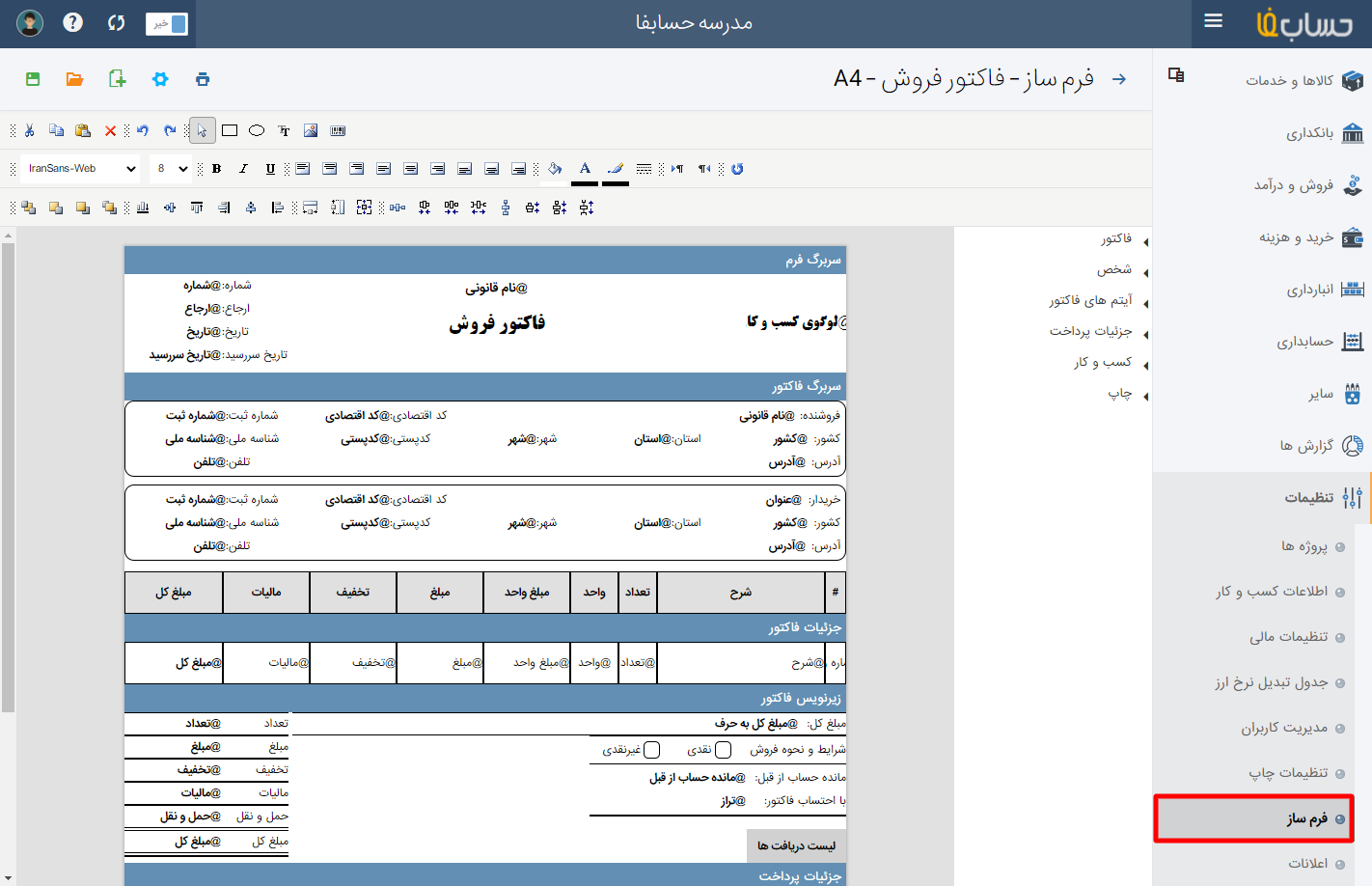
تنظیمات > اعلانات از این طریق می توانید تنظیماتی اعمال کنید تا با هربار ورود به کسب وکارتان، با توجه به تاریخ سررسید فاکتورها، چک ها، اقساط و حد سفارش کالاها، حسابفا به شما اعلان دهد.